OlehSK4 komentarTerakhir diperbarui 26 Juli 2016
Banyak dari kita berpikir bahwa Pengarsipan adalah langkah yang tidak perlu dalam hal email kita. Sebagian besar rekan kami di sini di AppleToolBox bahkan tidak melakukannya. Mereka lebih suka meninggalkan email masuk di kotak masuk mereka dan menggunakan "Tandai sebagai Dibaca" dan tanda lainnya untuk menunjukkan tindakan yang perlu dilakukan pada email masuk. Tanggapan paling umum untuk tidak mengarsipkan yang kami dengar adalah "Saya menyimpan email saya di kotak masuk saya sehingga saya dapat dengan mudah menemukannya".
Pengarsipan email memudahkan untuk mengatur waktu Anda serta menyediakan beberapa struktur. Saat Anda mengarsipkan email yang sudah selesai, Anda akan mendapatkan kotak masuk bersih yang memiliki email yang perlu Anda perhatikan. Bebas Kekacauan! Tidak ada lagi kehilangan email penting. Dalam posting ini kami akan menunjukkan kepada Anda panduan langkah demi langkah yang dapat Anda gunakan untuk mengatur kotak surat arsip Anda dan juga secara otomatis mengarsipkan surat Anda.
Langkah 1. Buka aplikasi Mail Anda dan klik Kotak Surat > Kotak Surat Baru
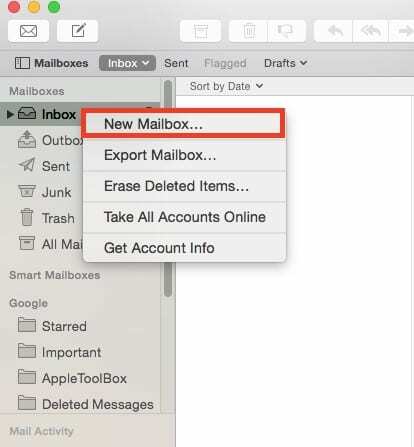
Langkah 2 Tentukan nama untuk kotak surat baru dan pilih lokasi dari tarik-turun. Kami menyarankan Anda menggunakan "Di Mac saya" sebagai lokasi dan beri nama dengan tepat. Kami akan menggunakan ATB_Archive sebagai nama folder dalam contoh ini.
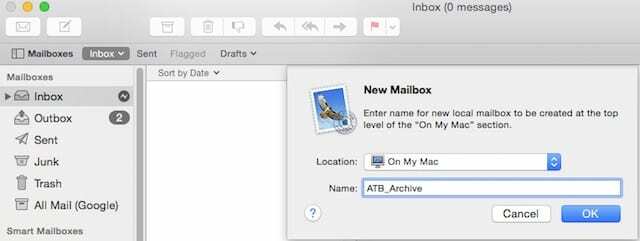
Langkah – 3 Setelah Anda mengatur ini, kotak surat tersedia untuk Anda di sisi kiri seperti kotak surat lainnya dan Anda dapat menarik dan melepas email Anda secara manual setelah Anda selesai menggunakannya.
Langkah – 4 Sekarang tibalah bagian yang menyenangkan dari mengotomatisasi proses pengarsipan menggunakan Aturan. Ini cukup sederhana setelah Anda menguasainya.
Langkah – 5 Klik Mail > Preferensi. Klik Aturan dan pilih Tambahkan aturan
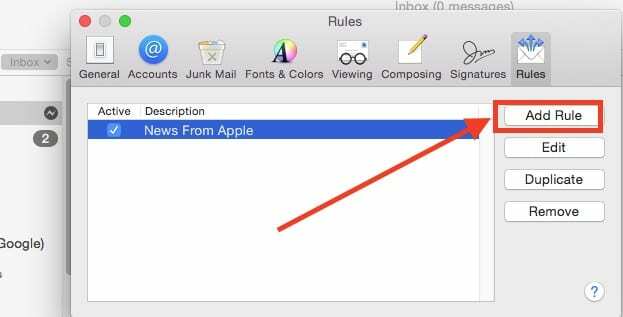
Langkah –6 Tentukan folder kotak surat yang Anda buat di langkah 2.
Langkah – 6 Beri nama Aturan di kotak deskripsi dan tambahkan ketentuan. Anda dapat menambahkan ketentuan seperti email yang lebih lama dari dua minggu. Tekan tombol + untuk menambahkan lebih banyak kondisi. Anda bisa mendapatkan cukup spesifik di sini seperti "Semua email dari pengirim x atau pengirim y" tidak diarsipkan. Simpan aturan Anda.
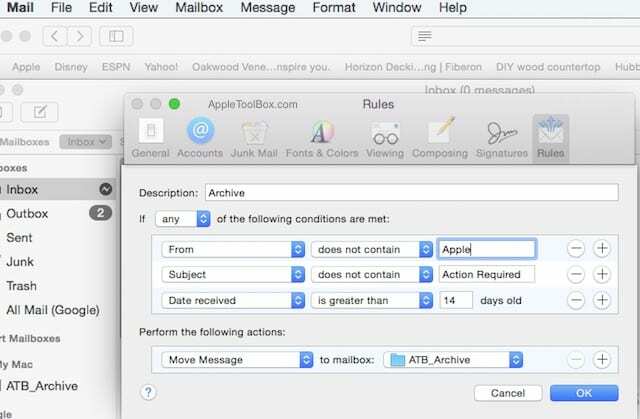
Langkah – 7 Uji dan Anda selesai. Segera setelah email di kotak masuk Anda memenuhi aturan yang telah Anda siapkan, Mail Anda akan secara otomatis memindahkannya dari kotak masuk ke folder arsip lokal yang Anda siapkan.
Terkadang, hal-hal sederhana itulah yang membuat kita lebih produktif. Jika Anda pernah membuka kotak masuk dan merasa perlu minum, Anda tidak sendirian. Silakan uji fitur pengarsipan otomatis dan periksa sendiri!
Selamat datang di hari-hari kotak masuk gratis Clutter!

Terobsesi dengan teknologi sejak awal kedatangan A/UX di Apple, Sudz (SK) bertanggung jawab atas arahan editorial AppleToolBox. Dia berbasis di Los Angeles, CA.
Sudz mengkhususkan diri dalam mencakup semua hal macOS, setelah meninjau lusinan pengembangan OS X dan macOS selama bertahun-tahun.
Dalam kehidupan sebelumnya, Sudz bekerja membantu perusahaan Fortune 100 dengan teknologi dan aspirasi transformasi bisnis mereka.